UC浏览器怎么修改同时下载任务数
1、首先我们解锁手机屏幕,在桌面上找到并点击UC浏览器的图标。

2、然后在打开的UC浏览器主界面点击右下角的我的选项卡。
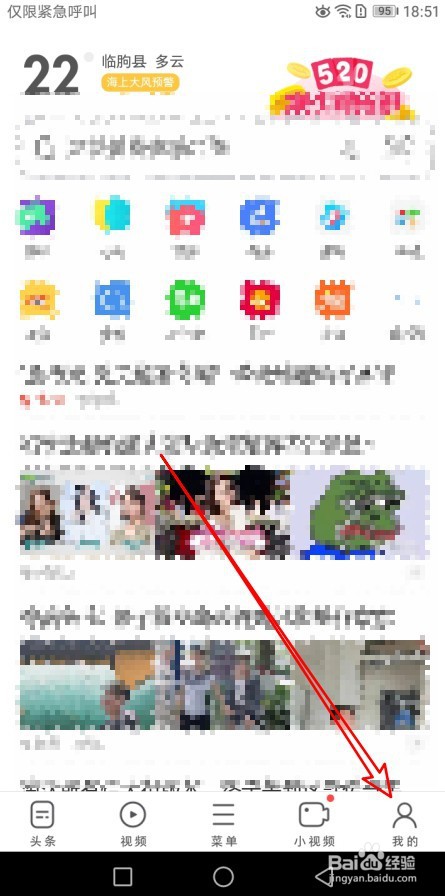
3、接下来在打开的页面中点击右上角的设置按钮。
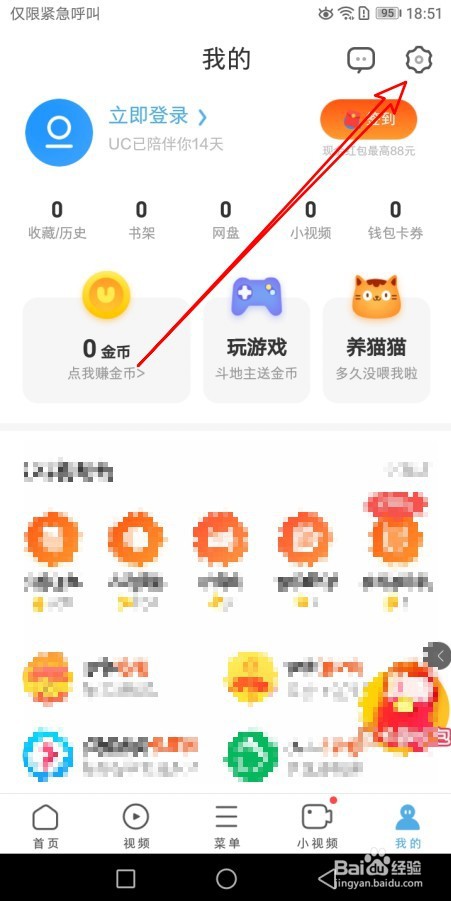
4、接下来在打开的设置页面中点击下载设置的设置项。
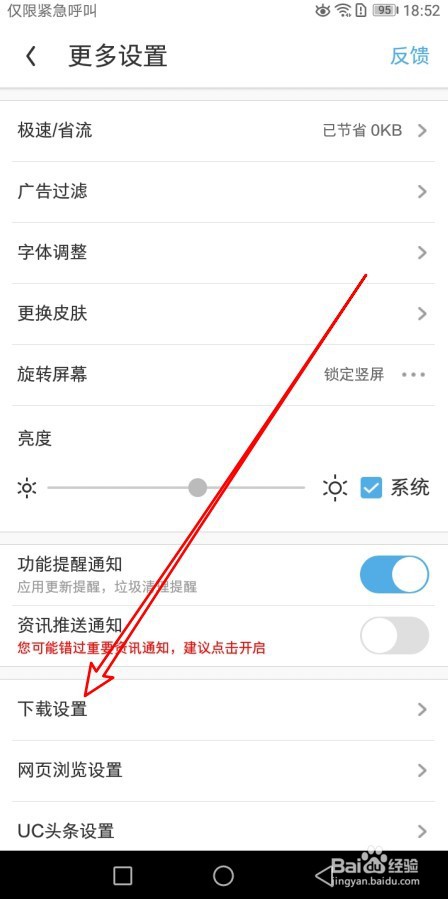
5、然后在打开的页面中找到并点击同时下载任务数的设置项。

6、在弹出的菜单中选择相应的菜单项就可以了。

声明:本网站引用、摘录或转载内容仅供网站访问者交流或参考,不代表本站立场,如存在版权或非法内容,请联系站长删除,联系邮箱:site.kefu@qq.com。
阅读量:89
阅读量:181
阅读量:157
阅读量:101
阅读量:165